已经升级win10正式版的用户会发现,新系统中不仅界面发生了变化,其设置窗口也有了不小的改动。比如,我们在按电脑开关按钮时win10系统会默认将电脑进入睡眠模式,而有些用户并不习惯这种变化,因此希望能够自己更改这种默认设置
已经升级win10正式版的用户会发现,新系统中不仅界面发生了变化,其设置窗口也有了不小的改动。比如,我们在按电脑开关按钮时win10系统会默认将电脑进入睡眠模式,而有些用户并不习惯这种变化,因此希望能够自己更改这种默认设置。这该如何操作呢?现在小编就和大家分享Win10系统更改电源按钮作用的方法。
具体方法如下:
1、点击桌面左下角的Win图标,然后点击“设置”选项。
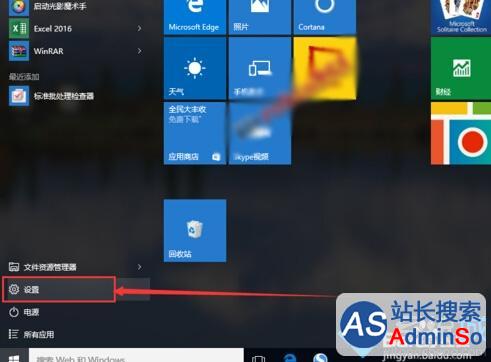
2、进入系统设置页面之后,点击“系统”选项。
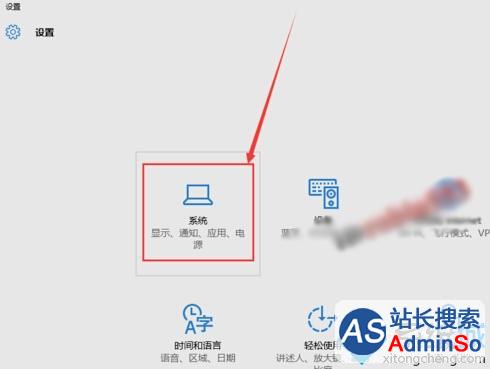
3、接下来点击窗口左侧的“电源和睡眠”选项卡。
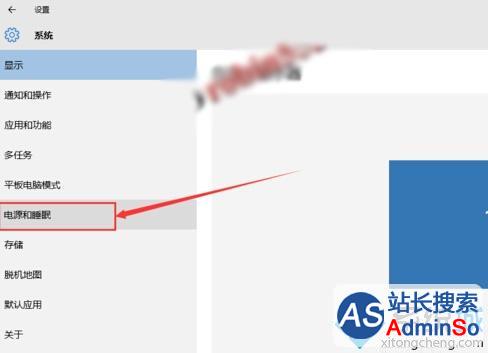
4、进入电源设置选项页面之后,点击“其他电源设置”选项。
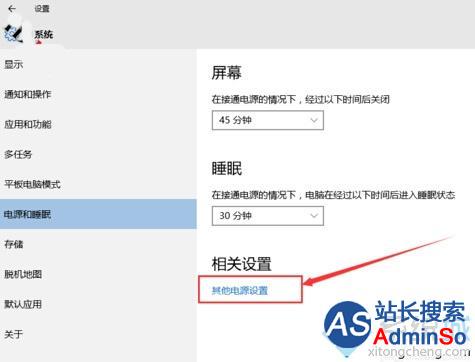
5、接下来点击窗口左上角的“选择电源按钮的功能”选项。
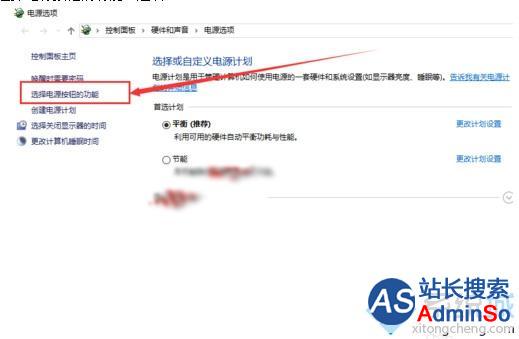
6、接下来从电源按钮下拉功能列表中选择电源按钮的作用。
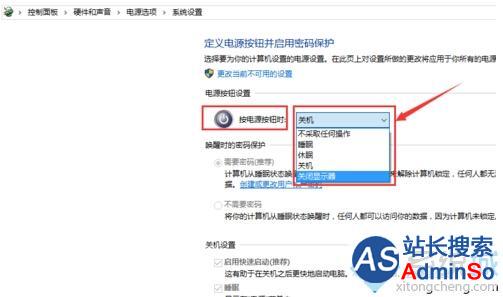
7、选择完成后点击窗口右下角的“保存修改”即可完成设置。
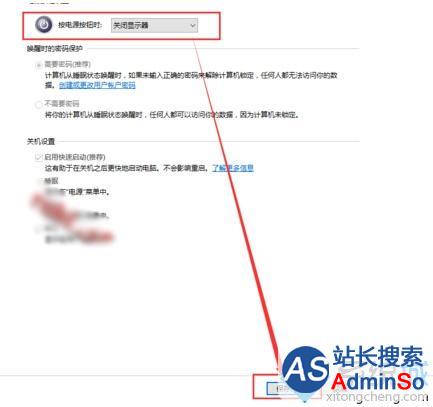
通过上述步骤操作,我们就能在Windows10系统下更改电源按钮的作用了!想要了解更多win10系统相关资讯或win10正式版下载信息的话,请时刻关注系统城。
标签: Windows10 系统 更改 电源 按钮 用的 方法 图文 教程
声明:本文内容来源自网络,文字、图片等素材版权属于原作者,平台转载素材出于传递更多信息,文章内容仅供参考与学习,切勿作为商业目的使用。如果侵害了您的合法权益,请您及时与我们联系,我们会在第一时间进行处理!我们尊重版权,也致力于保护版权,站搜网感谢您的分享!






